VS CODE 离线插件下载
VS CODE 离线插件下载老方法一、进入VSCODE 插件下载官网二、搜索需要下载的插件三、进行地址替换四、下载五、在windows环境下安装插件新方法一、进入VSCODE 插件下载官网二、搜索需要下载的插件三、下载四、在windows环境下安装插件遗留问题参考文档老方法一、进入VSCODE 插件下载官网vscode插件官网二、搜索需要下载的插件三、进行地址替换原路径https://${publ
一键AI生成摘要,助你高效阅读
问答
·
VS CODE 离线插件下载
老方法
一、进入VSCODE 插件下载官网
二、搜索需要下载的插件
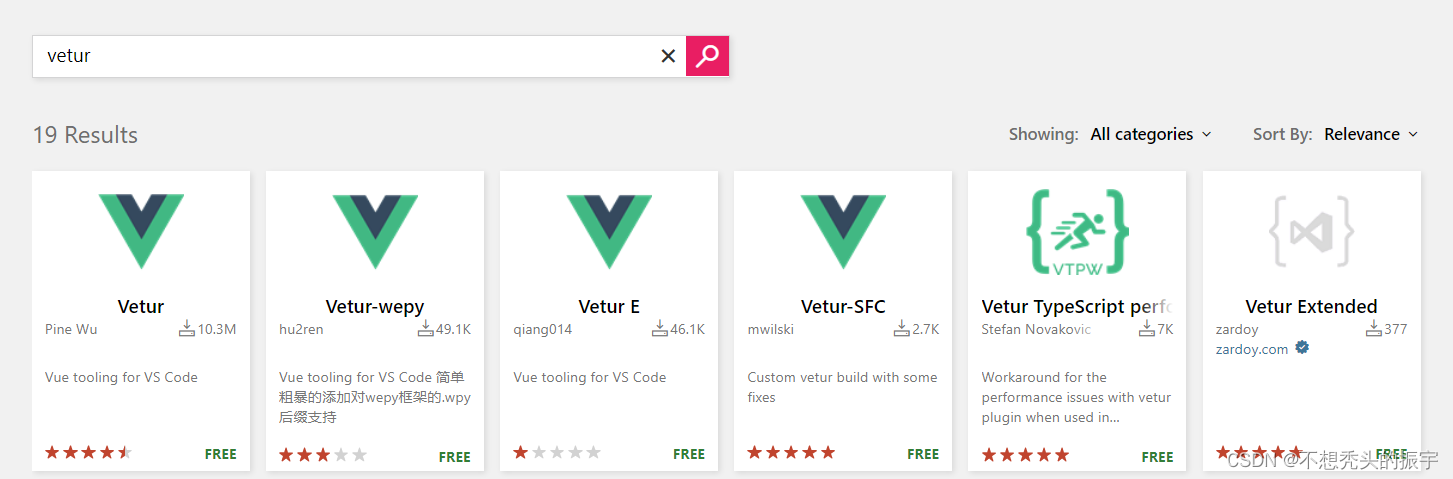
三、进行地址替换
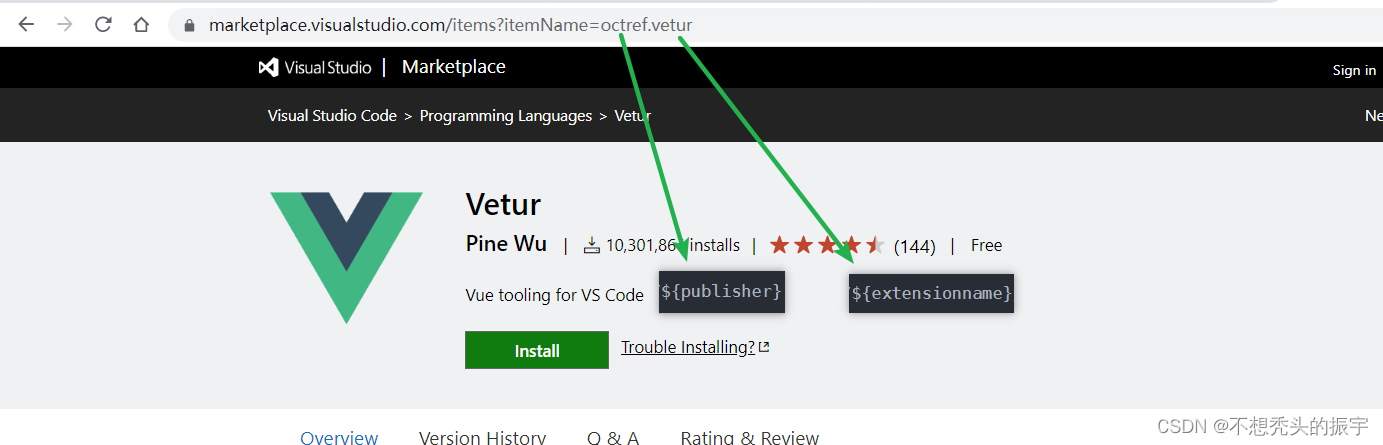

原路径
https://${publisher}.gallery.vsassets.io/_apis/public/gallery/publisher/${publisher}/extension/${extensionname}/${version}/assetbyname/Microsoft.VisualStudio.Services.VSIXPackage
替换后路径
https://octref.gallery.vsassets.io/_apis/public/gallery/publisher/octref/extension/vetur/0.35.0/assetbyname/Microsoft.VisualStudio.Services.VSIXPackage
四、下载
访问路径即可下载
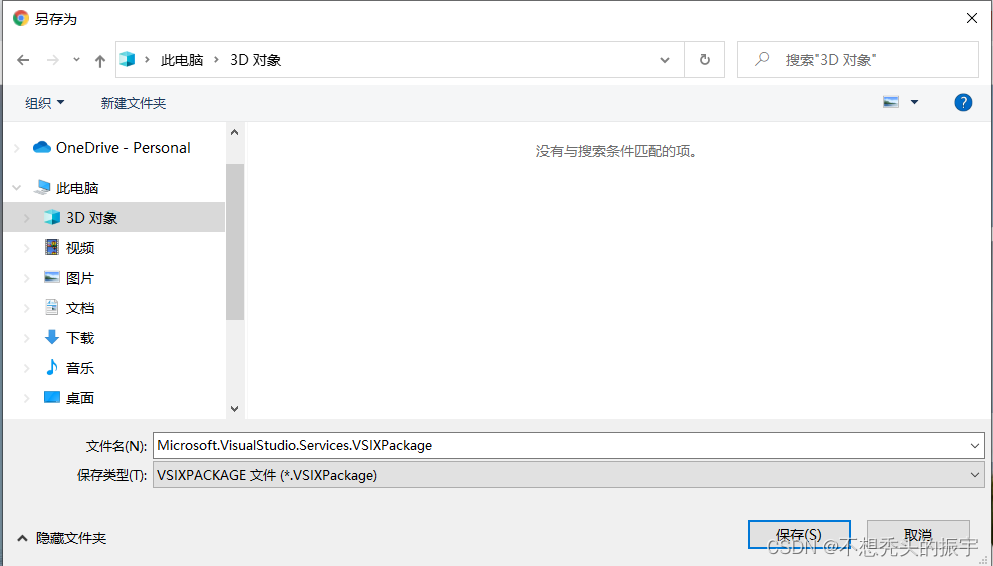
五、在windows环境下安装插件
为了方便管理,文件下载后可以把文件名称改为插件名称,但结尾一定是**vsix**
- 打开插件文件下载位置
- 在插件文件下载位置打开CMD
- 执行 code --install-extension vetur.vsix
- 打开/重启,即可看见安装成功

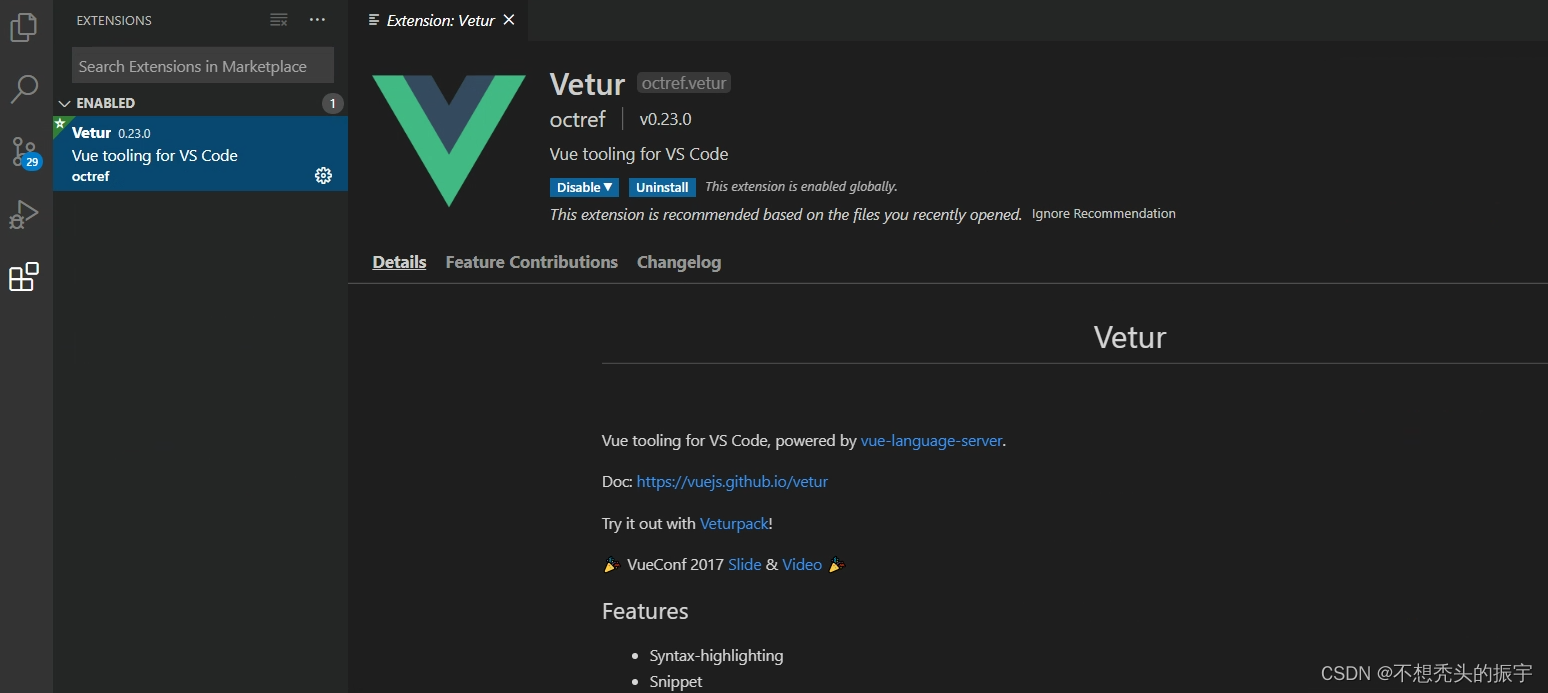
新方法
一、进入VSCODE 插件下载官网
二、搜索需要下载的插件
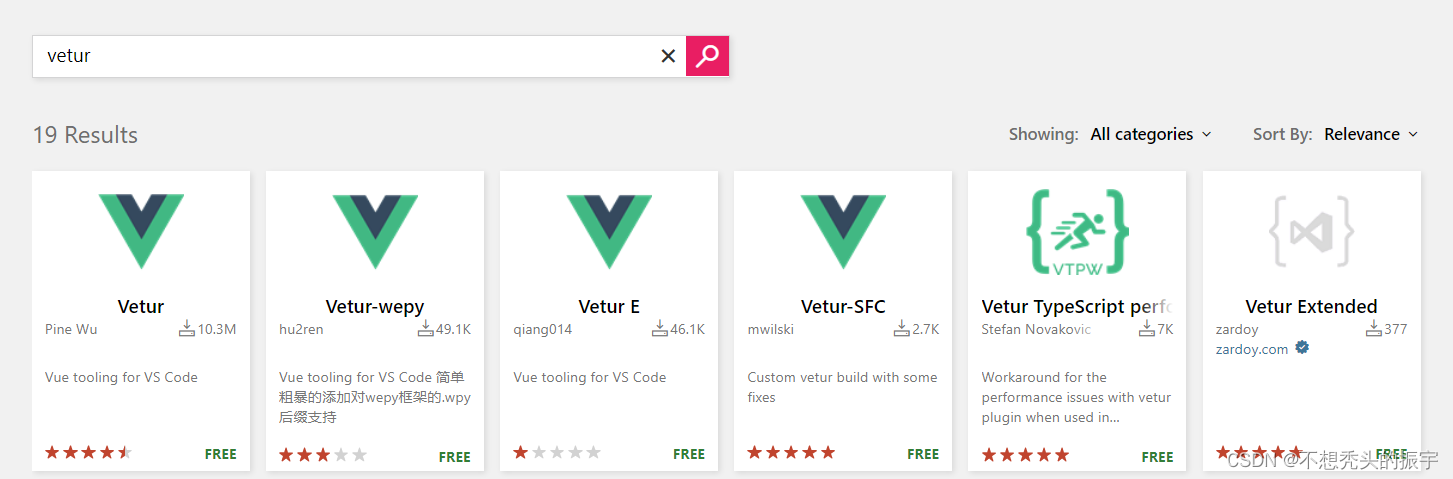
三、下载

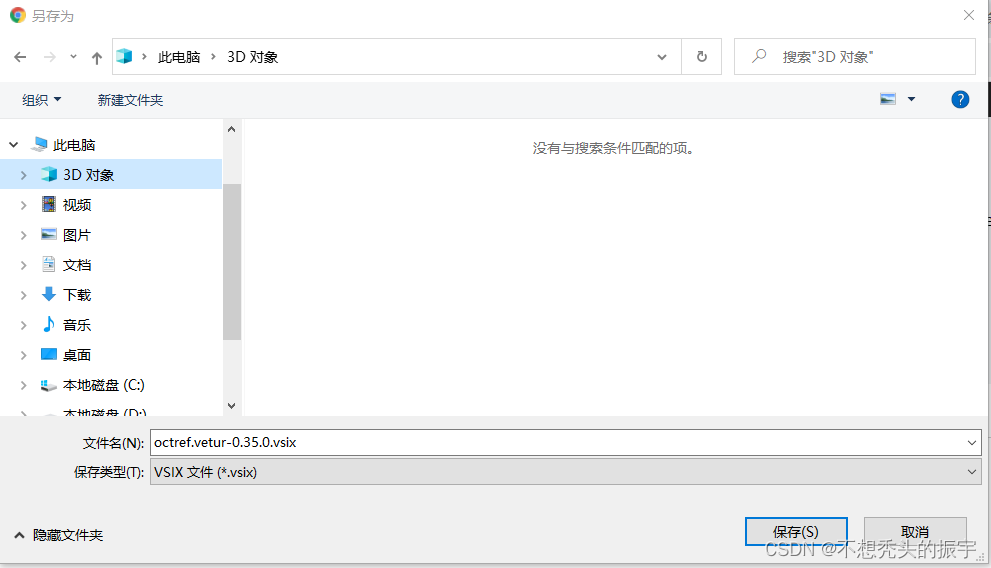
四、在windows环境下安装插件
为了方便管理,文件下载后可以把文件名称改为插件名称,但结尾一定是**vsix**
- 打开插件文件下载位置
- 在插件文件下载位置打开CMD
- 执行 code --install-extension vetur.vsix
- 打开/重启,即可看见安装成功

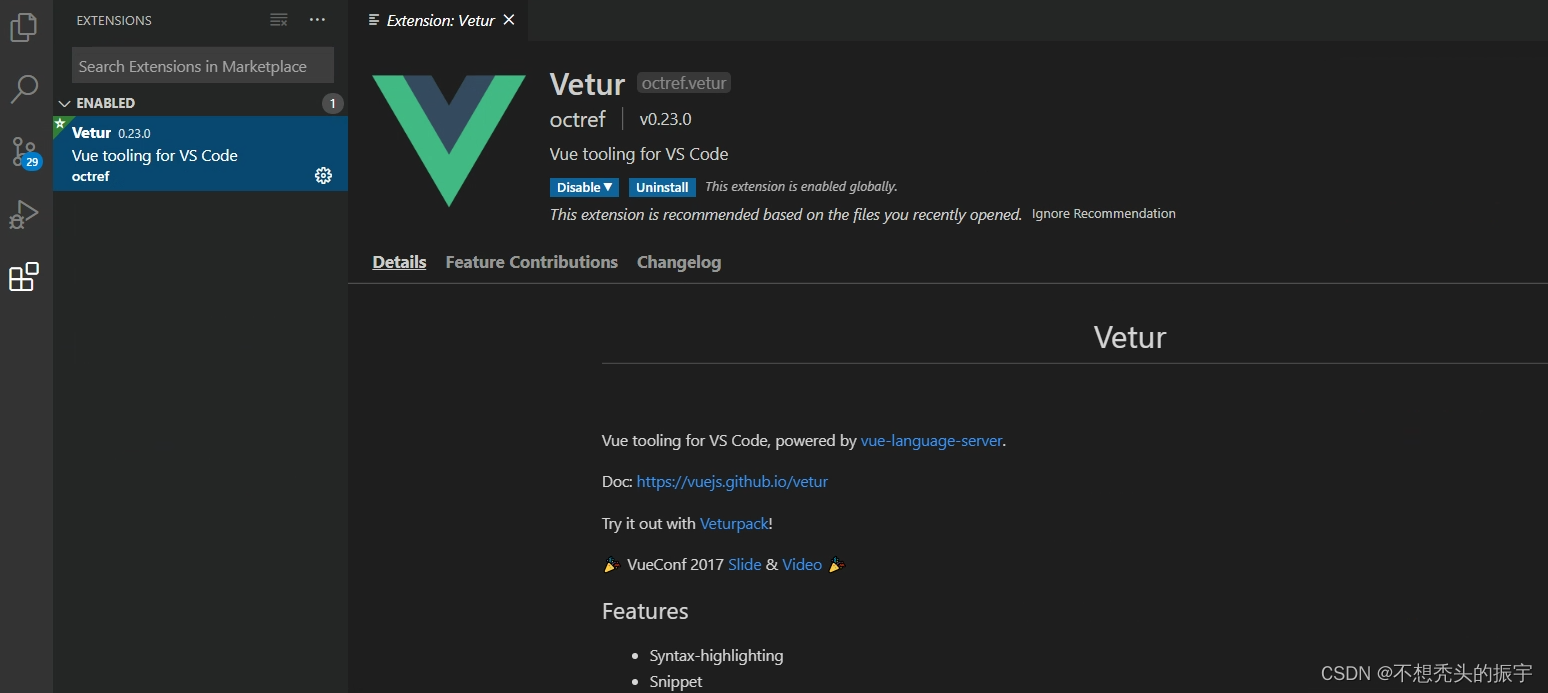
遗留问题
暂时未找到插件和vscode版本对应关系表,如果vscode版本过于老旧可能会导致插件安装不上
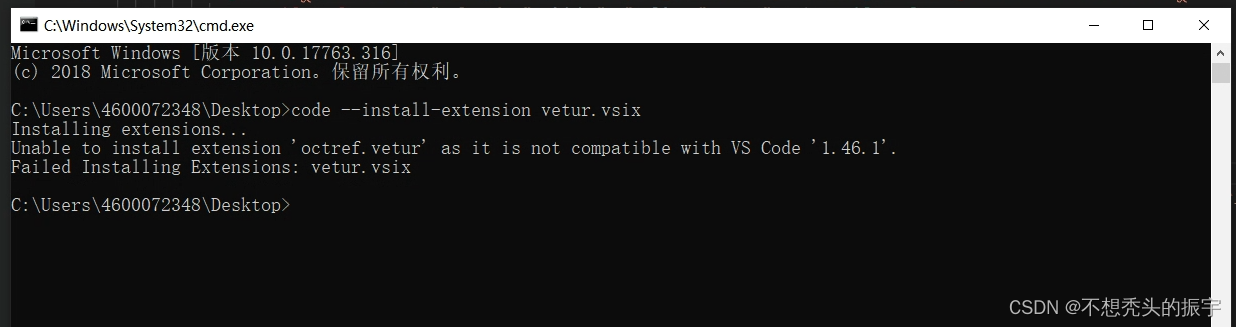
参考文档
下载完Vetur不起作用
更多推荐
 已为社区贡献1条内容
已为社区贡献1条内容









所有评论(0)